什麼是惡意軟體 HackTool:Win32/Keygen?如何去除?

您是否掃描過您的設備並發現它感染了 HackTool:Win32/Keygen?在您使用破解或金鑰產生器啟動進階軟體後,Windows Defender 可能會自動警告您有關此惡意軟體的存在。
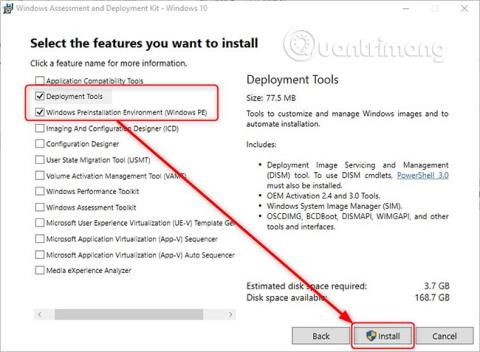
Windows 預先安裝環境 (WinPE) 啟動裝置取決於每個極客的工具箱。根據維基百科的引用,「WinPE 最初的目的只是用作預安裝平台,用於部署 Microsoft Windows 作業系統,特別是在這方面作為 DOS 的替代品。 WinPE有以下用途:
建立WinPE檔案IOS,USB啟動WinPE
建立 WinPE 檔案 IOS、USB 啟動 WinPE 非常快速且簡單。本文將詳細指導您如何建立IOS的WinPE檔案、USB啟動WinPE。
1) 下載最新版本的Windows 10 ADK (評估和部署工具包)或Windows Insider Preview ADK。
2) 您可以完全安裝 7 GB ADK 版本,但對於本文,您只需要部署工具和Windows 預先安裝環境元件。
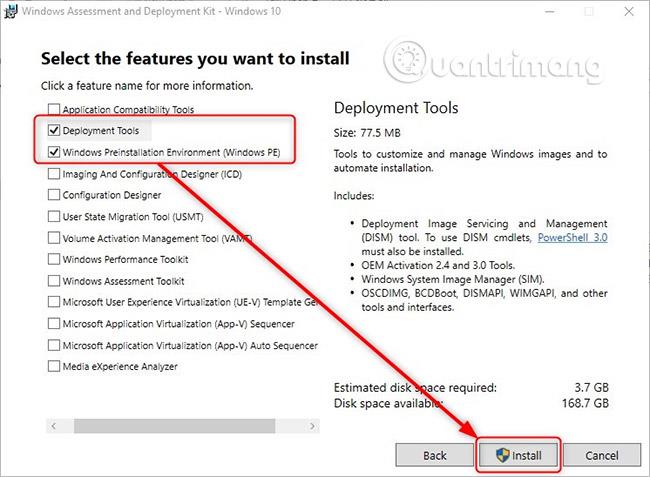
3) 安裝完成後,右鍵點選“開始”>“W”>“Windows 套件”,然後選擇“更多”>“以管理員身份執行”,開啟“部署和映像工具”介面。
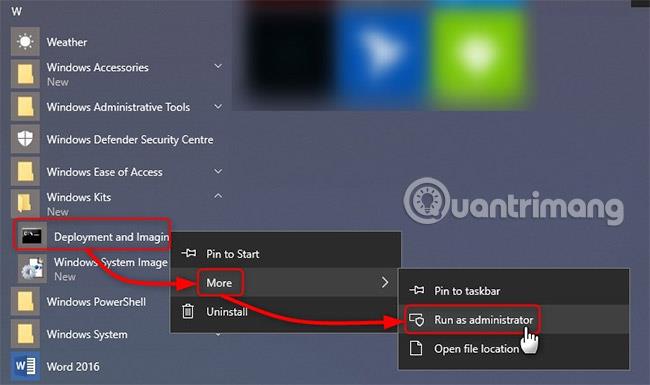
4)提示很長。透過使用命令cd\轉到C:驅動器的根目錄來縮短它(下一個螢幕截圖中的#1)。
5) 使用下列命令建立 WinPE 檔案 (#2):
複製 amd64 D:\WinPEx64
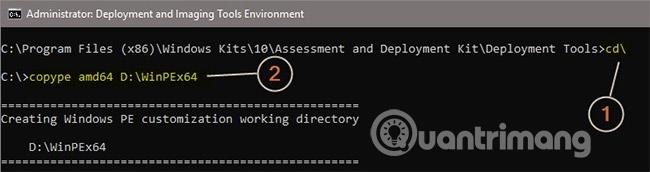
將路徑D:\WinPEx64替換為您首選的磁碟機號碼和資料夾名稱。上面的命令建立用於引導 64 位元機器的 PE 檔案。如果您為 32 位元電腦建立 PE,請將amd64替換為x86:
複製 x86 D:\WinPEx86
6) 插入 USB 隨身碟,記下驅動器盤符。輸入以下命令,將路徑D:\WinPEx64替換為建立 PE 檔案的資料夾的實際路徑,並將磁碟機編號I:替換為 USB 磁碟機的實際磁碟機號碼:
MakeWinPEMedia /UFD D:\WinPEx64 I:
如果要建立 WinPE ISO 文件,請將/UFD變更為/ISO,然後新增要建立 ISO 檔案的路徑和檔案名稱:
MakeWinPEMedia /ISO D:\WinPEx64 F:\WPE64.iso
您將收到警告,USB 隨身碟將會重新格式化。用Y 接受:
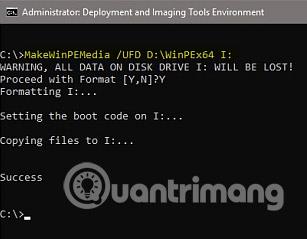
看更多:
您是否掃描過您的設備並發現它感染了 HackTool:Win32/Keygen?在您使用破解或金鑰產生器啟動進階軟體後,Windows Defender 可能會自動警告您有關此惡意軟體的存在。
探索如何在Windows 10上建立和管理還原點,這是一項有效的系統保護功能,可以讓您快速還原系統至先前狀態。
您可以使用以下 15 種方法輕鬆在 Windows 10 中開啟<strong>裝置管理員</strong>,包括使用命令、捷徑和搜尋。
很多人不知道如何快速顯示桌面,只好將各個視窗一一最小化。這種方法對於用戶來說非常耗時且令人沮喪。因此,本文將向您介紹Windows中快速顯示桌面的十種超快速方法。
Windows Repair 是一款有效的 Windows 錯誤修復工具,幫助使用者修復與 Internet Explorer、Windows Update 和其他重要程式相關的錯誤。
您可以使用檔案總管選項來變更檔案和資料夾的工作方式並控制顯示。掌握如何在 Windows 10 中開啟資料夾選項的多種方法。
刪除不使用的使用者帳戶可以顯著釋放記憶體空間,並讓您的電腦運行得更流暢。了解如何刪除 Windows 10 使用者帳戶的最佳方法。
使用 bootsect 命令能夠輕鬆修復磁碟區引導程式碼錯誤,確保系統正常啟動,避免 hal.dll 錯誤及其他啟動問題。
存檔應用程式是一項功能,可以自動卸載您很少使用的應用程序,同時保留其關聯的檔案和設定。了解如何有效利用 Windows 11 中的存檔應用程式功能。
要啟用虛擬化,您必須先進入 BIOS 並從 BIOS 設定中啟用虛擬化,這將顯著提升在 BlueStacks 5 上的效能和遊戲體驗。








